Смартфоны Nokia 9300i - инструкция пользователя по применению, эксплуатации и установке на русском языке. Мы надеемся, она поможет вам решить возникшие у вас вопросы при эксплуатации техники.
Если остались вопросы, задайте их в комментариях после инструкции.
"Загружаем инструкцию", означает, что нужно подождать пока файл загрузится и можно будет его читать онлайн. Некоторые инструкции очень большие и время их появления зависит от вашей скорости интернета.
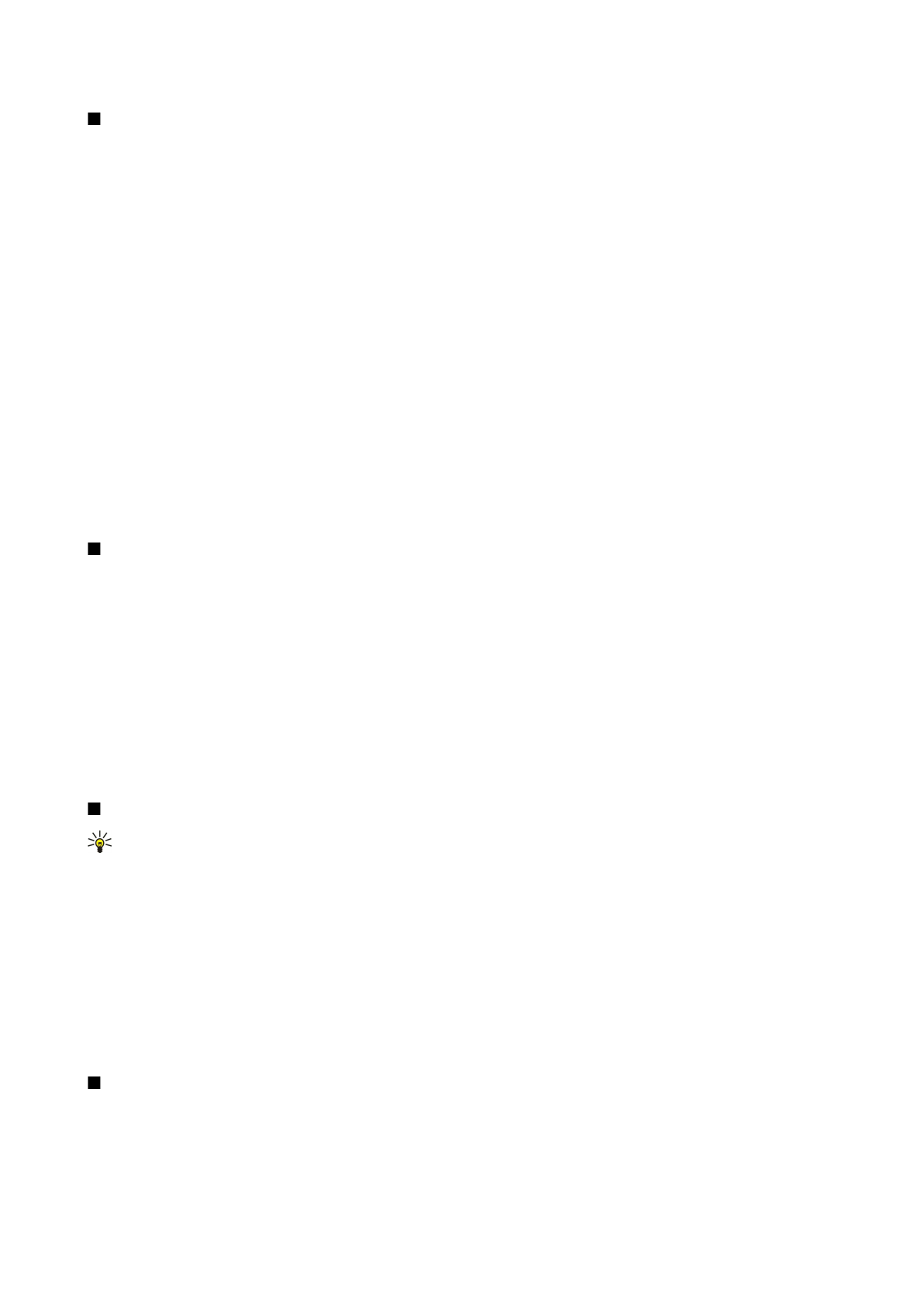
Изменение
карт
контактов
В
окне
карт
контактов
можно
создавать
,
просматривать
,
изменять
и
удалять
содержимое
карт
контактов
и
их
шаблонов
.
Чтобы
открыть
карту
контакта
для
изменения
,
выберите
контакт
в
списке
Каталог
'
Контакты
'
и
нажмите
Открыть
.
Чтобы
добавить
поле
на
карту
контакта
,
нажмите
Добавить
поле
.
Чтобы
переименовать
поле
на
карте
контакта
,
выберите
это
поле
и
нажмите
Переименовать
поле
.
Если
переименование
поля
не
разрешено
,
кнопка
Переименовать
поле
остается
затемненной
.
Чтобы
удалить
поле
с
карты
контакта
,
выберите
это
поле
и
нажмите
Удалить
поле
.
Чтобы
изменить
стандартный
шаблон
для
новых
карт
контактов
,
нажмите
клавишу
меню
,
выберите
Сервис
>
Настройки
>
Общие
>
Стандартный
шаблон
,
нажмите
Изменить
и
выберите
шаблон
.
Чтобы
вложить
изображение
в
карту
контакта
,
перейдите
к
пустой
рамке
для
изображения
и
нажмите
Вставить
картинку
.
Чтобы
изменить
изображение
на
карте
контакта
,
выберите
изображение
и
нажмите
Сменить
картинку
.
Чтобы
удалить
изображение
из
карты
контакта
,
выберите
изображение
и
нажмите
Удалить
картинку
.
Чтобы
назначить
контакту
определенную
мелодию
,
нажмите
клавишу
меню
,
выберите
Карта
>
Мелодия
и
нажмите
Изменить
.
Чтобы
вложить
в
карту
контакта
сигналы
DTMF,
нажмите
Добавить
поле
,
выберите
DTMF
и
введите
последовательность
сигналов
DTMF.
Чтобы
сохранить
карту
контакта
и
вернуться
в
главное
окно
приложения
Контакты
,
нажмите
Готово
.
Чтобы
удалить
карту
контакта
,
нажмите
клавишу
меню
и
выберите
Файл
>
Удалить
карту
.
Создание
и
изменение
шаблонов
карт
контактов
В
шаблоне
содержится
набор
полей
,
используемых
при
создании
или
просмотре
карты
контакта
в
устройстве
.
Шаблоны
не
поддерживаются
для
карт
контактов
,
сохраненных
на
SIM-
карте
,
поскольку
карты
контактов
на
SIM-
карте
имеют
фиксированный
набор
полей
.
Чтобы
создать
новый
шаблон
,
перейдите
к
разделу
Каталог
'
Контакты
'
,
нажмите
клавишу
меню
,
выберите
Сервис
>
Шаблоны
карты
и
нажмите
Создать
.
Чтобы
изменить
шаблон
,
перейдите
к
разделу
Каталог
'
Контакты
'
,
нажмите
клавишу
меню
,
выберите
Сервис
>
Шаблоны
карты
,
выберите
шаблон
и
нажмите
Открыть
.
Чтобы
изменить
поле
,
выберите
это
поле
и
нажмите
Переименовать
поле
или
Удалить
поле
.
Чтобы
добавить
поле
,
нажмите
Добавить
поле
.
Чтобы
сохранить
внесенные
в
поля
изменения
и
выйти
из
шаблона
карты
контакта
,
нажмите
Готово
.
Чтобы
удалить
шаблон
,
нажмите
клавишу
меню
,
выберите
Сервис
>
Шаблоны
карты
,
выберите
шаблон
и
нажмите
Удалить
.
При
удалении
стандартного
шаблона
его
место
занимает
следующий
шаблон
в
списке
.
C
воя
карта
контакта
Совет
:
Информацию
раздела
Своя
карта
контактов
можно
использовать
в
качестве
электронной
визитки
.
Можно
передать
визитку
как
сообщение
,
с
помощью
соединения
Blu e t o o t h
или
через
IR-
порт
,
а
также
разместить
ее
в
заголовке
или
на
титульной
странице
факса
.
Чтобы
изменить
поле
в
своей
карте
контакта
,
выберите
это
поле
и
нажмите
Переименовать
поле
,
Удалить
поле
или
Добавить
поле
.
Чтобы
вложить
изображение
в
свою
карту
контакта
,
нажмите
клавишу
меню
и
выберите
Карта
>
Вставить
картинку
или
перейдите
к
пустой
рамке
для
изображения
и
нажмите
Вставить
картинку
.
Чтобы
изменить
изображение
на
своей
карте
контакта
,
выберите
изображение
и
нажмите
Сменить
картинку
.
Чтобы
удалить
изображение
со
своей
карты
контакта
,
нажмите
клавишу
меню
и
выберите
Карта
>
Удалить
картинку
или
перейдите
к
изображению
и
нажмите
Удалить
картинку
.
Для
сохранения
изменений
и
выхода
из
окна
Своя
карта
контактов
нажмите
Готово
.
Передача
карт
контактов
Приложение
Каталог
'
Контакты
'
позволяет
передавать
карты
контактов
в
виде
визиток
в
формате
vCa rd
или
в
компактном
формате
визиток
No kia
на
совместимые
устройства
как
текстовые
сообщения
или
сообщения
MMS,
по
электронной
почте
,
с
помощью
соединения
Blu e t o o t h
или
через
IR-
порт
.
Чтобы
открыть
окно
Каталог
'
Контакты
'
,
перейдите
к
разделу
Контакты
.
К о н т а к т ы
Co p yrig h t © 2005 No kia . All Rig h t s Re se rve d .
47
Содержание
- 3 Содержание
- 6 Об
- 8 Установка; MMC
- 9 GPRS; Радиоприемники
- 10 Антенна; Первое; PUK
- 11 Po p Po rt TM; Интерфейс; Blu e t o o t h
- 14 Телефон
- 17 Выполнение; Ответ
- 22 SIM
- 23 Re a lPla ye r; Управление
- 26 DTMF
- 28 Настройки; Журнал
- 30 Центр; Ce ll b ro a d ca st .; Подготовка
- 31 IMAP4; Когда; Электронная
- 33 HTML; Параметры; MIME; Получение
- 34 No kia PC Su it e .
- 35 SMTP
- 39 MMS
- 40 Факс
- 42 Ce ll b ro a d ca st
- 43 Интернет; Fla sh 6
- 45 Сочетания
- 46 Контакты
- 50 Документы; Micro so ft Wo rd; Работа
- 52 Книги
- 53 Создание
- 58 Презентации; Micro so ft Po w e rPo in t 97; Просмотр
- 61 Календарь; PC Su it e; Значки
- 67 Общие; Дата
- 69 Диспетчер
- 72 Сервисное; Подключения; Беспроводная; EAP (e xt e n sib le a u t h e n t ica t io n p ro t o co l –
- 73 Настр
- 74 Защита
- 76 Дополнительно; HP
- 82 Изображения; TIFF
- 83 Диктофон; WAV
- 84 Муз
- 87 Калькулятор
- 88 Часы; Изменение
- 90 Пер; Рез
- 92 No kia PC Su it e
- 93 Ja va
- 95 Мобильная; IP
- 98 Настройка
- 100 HTTP
- 102 HSCSD; Передача
- 103 Смена
- 105 Основные
- 112 Проверка
- 115 Условия; Кардиостимуляторы; Автомобили



























































































































